Die meisten von uns sind sich dessen überhaupt nicht bewusstdass ein Tastaturlayout nicht etwas ist, das im Himmel entworfen wurde. Sie können jede Taste auf Ihrer Tastatur neu zuordnen. Jedes Mal, wenn Sie eine Taste drücken, kommuniziert die Tastatur mit Windows über eine vordefinierte Tastenzuordnung, die in der Windows-Registrierung gespeichert ist. Wenn Sie beispielsweise Q drücken, antwortet Ihr Computer in seiner eigenen Sprache auf Q mit einem zugeordneten Schlüssel, der in der Registrierung gespeichert ist. Wenn Sie jedoch diesen Q-Schlüssel als W-Schlüssel zuordnen möchten, können Sie dies mit einem einfachen Registrierungs-Hack tun. Da es nicht ratsam ist, mit der Windows-Registrierung herumzuspielen, können Sie eine Anwendung verwenden, mit der Sie Tastaturtasten einfach neu zuordnen können. Ein solches Dienstprogramm ist SharpKeys. Die Anwendung ist nicht neu, aber verschiedene Updateshaben es im Vergleich zu seinen ursprünglichen Versionen robuster gemacht. SharpKeys erledigt genau die gleiche Aufgabe, die Sie mit der Optimierung der Windows-Registrierung durchführen können, jedoch auf viel einfachere Weise. Hiermit können Sie eine Taste der anderen zuweisen oder sie vollständig deaktivieren. Wenn Sie, wie die meisten Benutzer, die Angewohnheit haben, versehentlich die Feststelltaste zu drücken, können Sie sie mit SharpKeys einfach deaktivieren oder mit der anderen gewünschten Taste belegen.
Das Dienstprogramm stellt im Grunde genommen ein Front-End der Registrierungsschlüssel für die Schlüsselzuordnung bereit. Das Mappen der Tasten ist einfach. Sie müssen der Anwendung lediglich mitteilen, welche Taste Sie ändern möchten, und die Taste drücken Schreiben Sie an die Registry.

Klicken Sie auf, um den Schlüssel hinzuzufügen Hinzufügen Schaltfläche im Hauptfenster. Es öffnet sich ein separates Fenster, in dem Sie sowohl die Eingabe- als auch die Ausgabetaste zuweisen können. Zum Beispiel unter Vom Schlüssel Wählen Sie in der Liste den Schlüssel aus, den Sie bearbeiten möchten. Sie können alternativ klicken Geben Sie Key ein Taste und drücken Sie dann die gewünschte Taste. Wählen Sie auf die gleiche Weise die Ausgabetastenzuordnung aus Filtern Liste. Diese Liste bietet auch die Möglichkeit, den ausgewählten Schlüssel oben in der Liste zu deaktivieren. Wählen Sie den Schlüssel aus Ordnen Sie diesen Schlüssel zu Liste und wählen Sie Schlüssel ausschalten von Zu diesem Schlüssel Liste.
Nachdem Sie Ihre Kombination ausgewählt haben, klicken Sie auf okay um dieses Fenster zu schließen und dann zu wählen Schreiben Sie an die Registry Möglichkeit. Es ist zu beachten, dass Sie sich abmelden oder Ihren PC neu starten müssen, um den Schlüssel ordnungsgemäß neu zuzuordnen. Um Änderungen rückgängig zu machen, einfach Löschen Klicken Sie erneut auf die Tastenzuordnung in der Hauptliste Schreiben Sie an die Registry und starten Sie Ihren Computer neu.
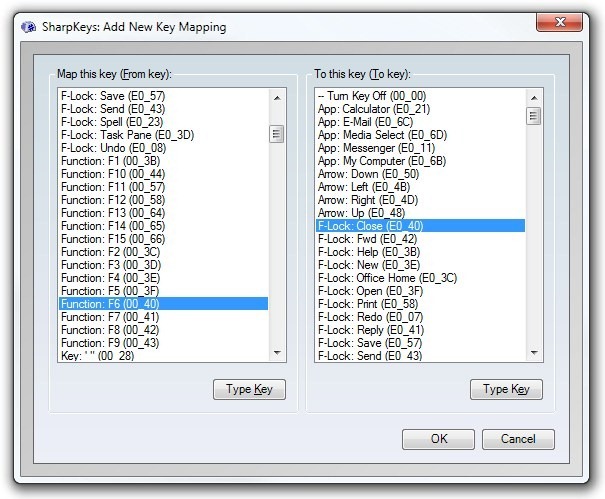
SharpKeys funktioniert unter Windows XP, Windows Vista, Windows 7 und Windows 8. Wir haben die Anwendung unter Windows 7, 64-Bit-Edition, getestet.
Laden Sie SharpKeys herunter













Bemerkungen